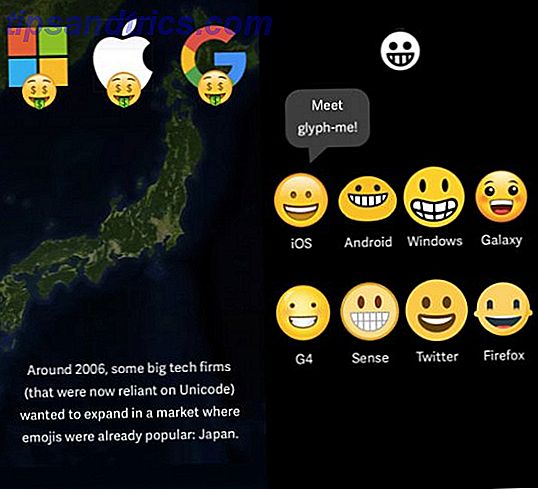Cuando se trata de soluciones de almacenamiento en la nube, la más grande y la más popular de todas es Dropbox. Y se ha vuelto tan popular, y tan arraigado con la cultura web, que la palabra "dropbox" se está convirtiendo lentamente en un verbo ("Voy a Dropbox ese archivo para ti").
Parte de esa popularidad puede deberse a su API, que permite a los desarrolladores de terceros hacer todo tipo de herramientas complementarias, así como también integrar Dropbox en sus aplicaciones. Cuando usa una aplicación que tiene Dropbox integrado de manera predeterminada, dificulta el comenzar a usar cualquier otro tipo de almacenamiento en la nube.
Aquí hay 5 herramientas complementarias desarrolladas por desarrolladores externos que quizás desee comenzar a utilizar, si Dropbox es una parte esencial de su flujo de trabajo web.
Ordene las carpetas de Dropbox usando automáticamente Sort My Box
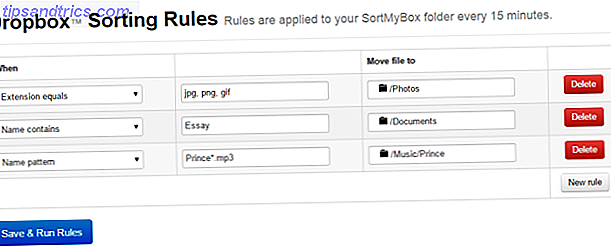
No fue hace tanto tiempo que escribí acerca de organizar tus cosas para lograr la calma interior. ¿Consume Clutter You? Organice su vida con estos sitios y consejos ¿Le consume el desorden? Organiza tu vida con estos sitios y consejos. Cosas. Cosas. Nuestras vidas se consumen con cosas. Tiene que parar. Es hora de limpiar la casa y las instalaciones de almacenamiento. Es hora de mejorar su cuenta bancaria también. Lea más, y organizar las carpetas de su computadora no es una excepción. Si enciende su computadora y de repente ve un sinnúmero de carpetas diseminadas por todo el lugar, es probable que su presión sanguínea se eleve. Así que es posible que desee echar un vistazo a Sort My Box.
Sort My Box es una aplicación donde puedes hacer que Dropbox organice tus archivos en ciertas carpetas, según las reglas de automatización que configuraste previamente. Entonces, básicamente, se trata de un tipo de trato "prepáralo y olvídate". Le dices qué buscar, qué formato de archivo debe tener y a qué carpeta mover el archivo, y luego te sientas y ves que hace su magia.
Encriptar Dropbox usando SafeMonk

La privacidad es el tema candente en línea en este momento. Ahora todo el mundo está cohibido, cortesía de NSA y GCHQ, uno de los cuales podría estar mirando archivos a sus espaldas. Ahí es donde SafeMonk podría ser útil, que encripta sus datos confidenciales. 5 formas de cifrar de manera segura sus archivos en la nube. 5 maneras de cifrar sus archivos en la nube. Sus archivos pueden estar encriptados en tránsito y en los servidores del proveedor de la nube, pero la nube la compañía de almacenamiento puede descifrarlos, y cualquiera que tenga acceso a su cuenta puede ver los archivos. En el lado del cliente ... Leer más en Dropbox.
Aparece una carpeta de SafeMonk en su cuenta de Dropbox, y todo lo que posteriormente coloca en esa carpeta permanece encriptado. Puede compartir sus archivos cifrados con otros, todo dentro de la interfaz de Dropbox. También puede obtener una edición comercial, que le brinda funciones adicionales, como auditoría, registro, administración de contraseñas.
Otra opción para el cifrado de archivos de Dropbox es Viivo.
Comparta una carpeta pública con una URL corta usando DropShorty (solo Mac OS X)

Disculpas por la captura de pantalla bastante pésimo, pero este es un poco difícil de ilustrar. Pero el concepto es simple. Después de configurar la instalación (proporcionada por el desarrollador en su sitio web), puede compartir un archivo desde su carpeta pública de Dropbox.
¿Cómo? Simplemente arrastrando el archivo con su mouse / trackpad sobre el ícono azul de Dropbox con la regla en él. Eso envía una copia del archivo a su carpeta pública y se genera una URL corta para consumo público. Como dije, simple pero efectivo.
Imprima archivos desde cualquier teléfono móvil con Dropbox

Este quizás ha sido ligeramente eclipsado por Google Cloud Print Cómo compartir su impresora con cualquier persona en Internet Cómo compartir su impresora con cualquier persona en Internet La función de grupo en el hogar de Windows 7 facilita el intercambio de impresoras en su red local, pero ¿qué pasa si usted quiere compartir una impresora a través de Internet? Esto ha sido tradicionalmente muy complicado, involucrando controladores de impresión, reglas de firewall ... Lea más, pero si no es un usuario de Google, entonces quizás quiera echarle un vistazo a esta solución de Dropbox, escrita por Amit Argawal de Digital Inspiration. Funciona con cualquier computadora o dispositivo móvil que ejecute Dropbox.
Después de proporcionarle a su computadora el archivo de verificación de antecedentes necesario, se crea una carpeta dentro de su carpeta de Dropbox. Cuando desee algo impreso, mueva ese archivo a la carpeta recién creada. Cada pocos minutos, el archivo de verificación de antecedentes verificará la carpeta para ver si hay algo nuevo que imprimir. Si es así, el archivo se envía a la impresora para su impresión, y se crea una nota en un registro en una subcarpeta.
Sincronice cualquier archivo o carpeta en su computadora usando DropLink (Mac OS X solamente)

Esta es otra aplicación simple (con un icono grande de gran tamaño) que le permite sincronizar cualquier archivo o carpeta en su Mac con Dropbox.
Simplemente arrastre esos archivos o carpetas sobre el gran icono de escritorio de gran tamaño y se sincronizarán al instante con su cuenta de Dropbox. Si tiene la configuración de Growl (y debería hacerlo), recibirá una notificación que diga que tuvo éxito.
Estas son solo 5 herramientas de terceros, de muchos cientos, incluso miles. ¿A cuáles te encanta usar constantemente? Háganos saber sobre ellos en los comentarios a continuación.
Créditos de las imágenes: Impresora doméstica y papel - Shutterstock